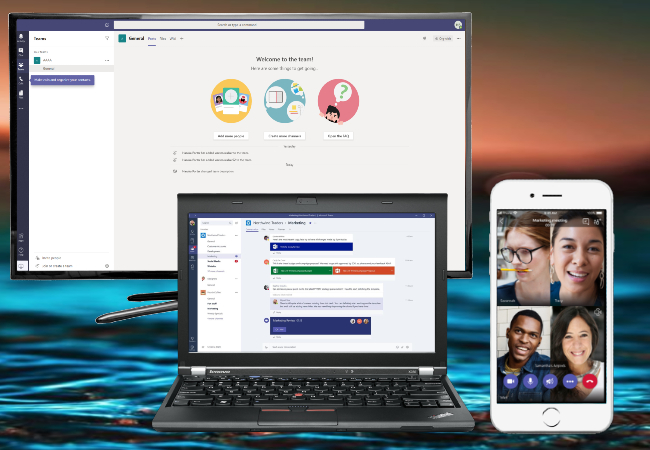
Microsoft Teams es perfecto para mejorar la colaboración de tu equipo. Los equipos se pueden usar para comunicarse con trabajadores de oficina o remotos y les permite a los usuarios hacer videollamadas y enviar archivos al instante. Y en lugar de usarlo en tu móvil o PC, si deseas tener una mejor experiencia visual, puedes transmitir Microsoft Teams a la televisión. Continúa leyendo el artículo para descubrir las herramientas que puedes usar para disfrutar de las reuniones de Teams en tu TV.
Las mejores formas de transmitir Microsoft Teams a la televisión
ApowerMirror
Si está buscando una aplicación de duplicación de pantalla confiable, ApowerMirror debería ser el primero en tu lista. Además de su interfaz intuitiva, esta herramienta está repleta de funciones que seguramente te ayudarán a tener una reunión sin problemas. Para aprender a transmitir Microsoft Teams en la TV usando ApowerMirror, sigue los pasos a continuación.
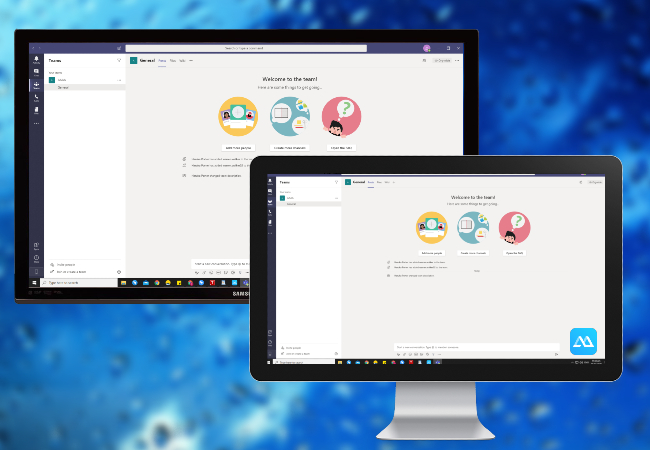
- Transmite Microsoft Teams desde la PC a la TV
- Transmita equipos de Microsoft a la televisión desde el móvil
Transmite Microsoft Teams desde la PC a la TV
Sube de nivel tus reuniones de Microsoft Teams aprendiendo cómo transmitir tu PC a la TV usando ApowerMirror
- Conecta tu ordenador y TV a la misma red WiFi. Luego, descarga ApowerMirror en ambos dispositivos.
- Luego, inicia la aplicación ApowerMirror en tu ordenador y TV. En tu ordenador, haz clic en la opción TV en la interfaz principal de la aplicación. Esta vez, mira en la pantalla de tu televisor y encuentra el código PIN.
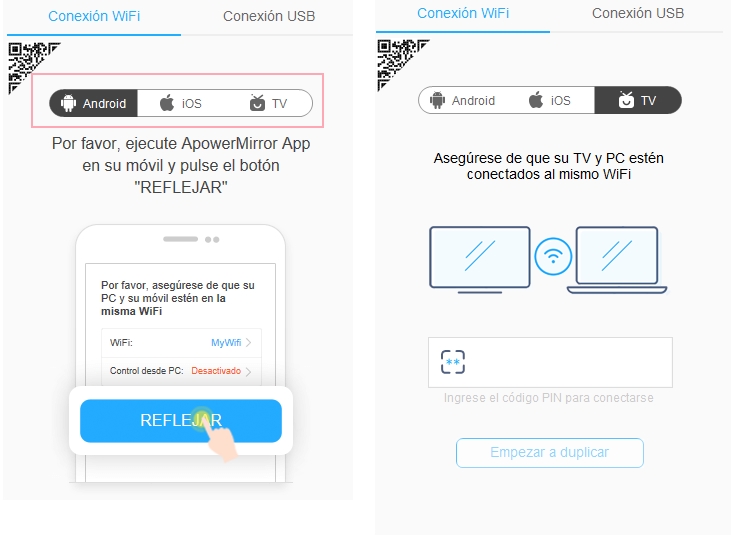
- Continúa escribiendo el código PIN en tu ordenador. La duplicación de pantalla comenzará después de eso.
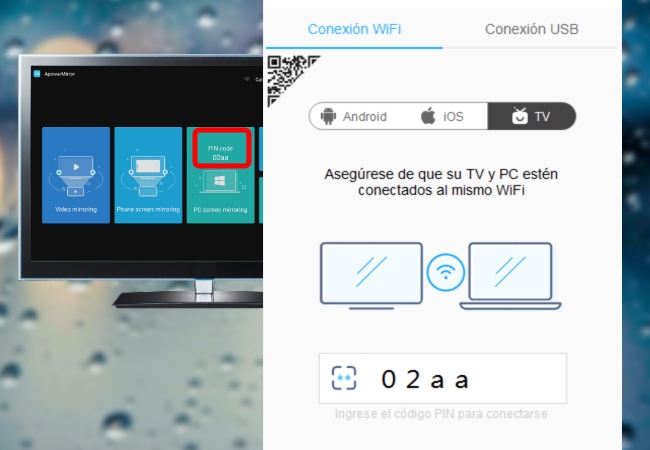
- Por último, transmite equipos de Microsoft a la televisión iniciando la aplicación en tu ordenador.
Transmite Microsoft Teams a la televisión desde Android e iOS
Si tienes una reunión con Microsoft Teams desde tu dispositivo iPhone o Android, puedes seguir los pasos a continuación para transmitir la reunión de Microsoft Teams a la TV.
- Descarga la aplicación ApowerMirror en tu móvil y TV.
- Ejecuta ApowerMirror en en tu móvil y TV. En la esquina superior derecha de la pantalla de tu móvil, verás dos cuadros. Toca el segundo cuadro y comienza a escanear el código QR en tu televisor.
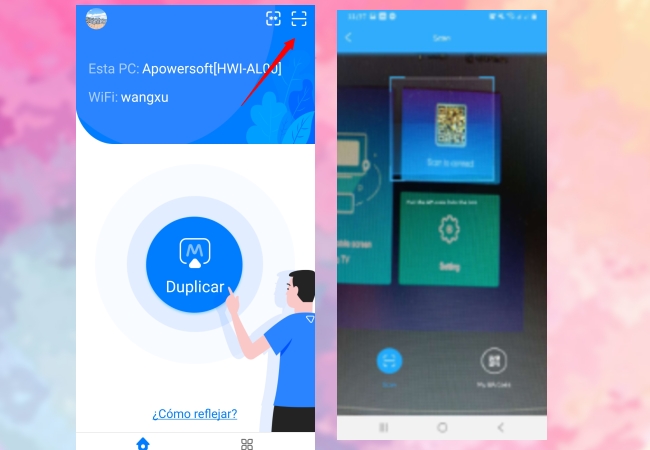
- Para usuarios de iOS, después de abrir la aplicación, vayan al Centro de control de sus móviles y toquen el botón Screen Mirroring. Después de eso, elijan el nombre del televisor de los dispositivos detectados.
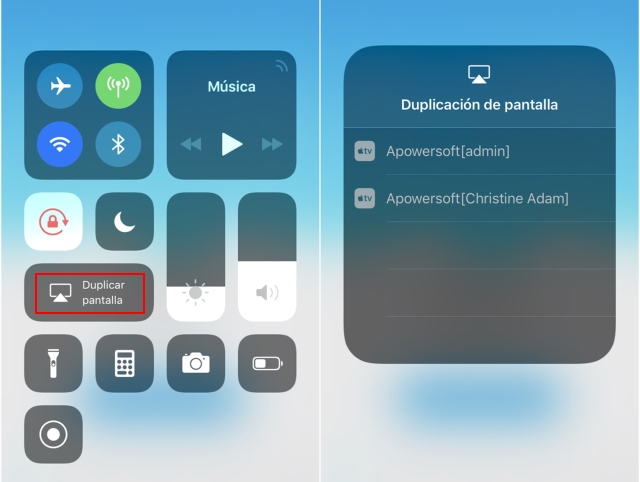
- Tan pronto como se refleje la pantalla de sus móviles, pueden comenzar a usar Microsoft Teams en la televisión.
LetsView
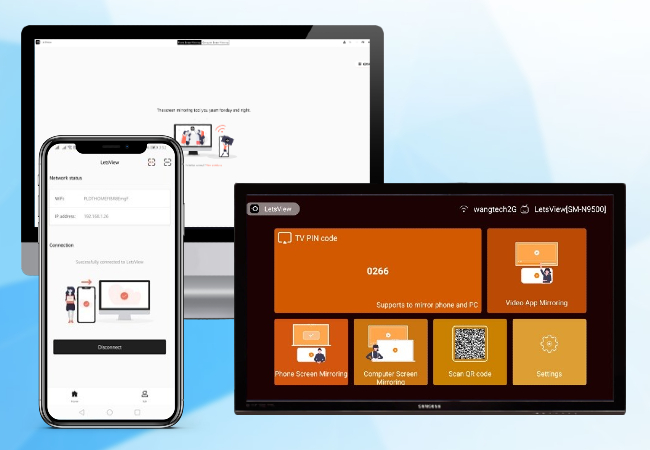
Otra herramienta para agregar a tu lista es LetsView, una aplicación que puede duplicar la pantalla de tu móvil con solo unos pocos toques, pero no limita tu experiencia de visualización. Lo que también es bueno con esto es que admite televisores con Miracast para que puedas duplicar la pantalla de tu móvil u ordenador en un televisor inteligente al instante. Mientras tanto, lee los simples pasos a continuación para comenzar a usar LetsView.
Duplica equipos de Microsoft de PC a TV
Para transmitir Microsoft Teams a la TV desde la PC con LetsView, sigue los pasos a continuación.
- Primero, conecta tu ordenador y TV a la misma red WiFi.
- Descarga LetsView en su PC y TV y luego inícialo.
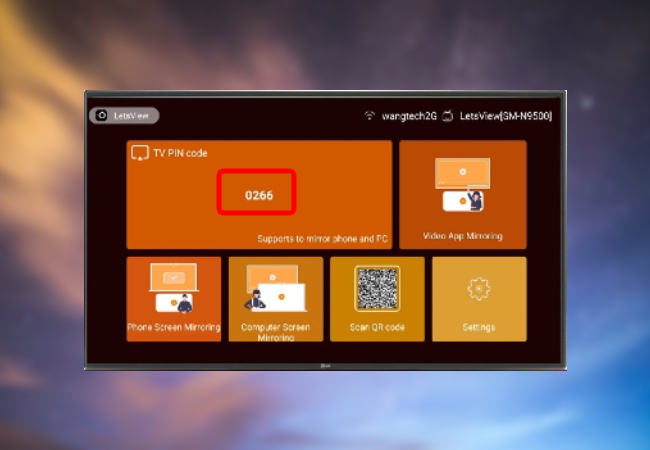 .
. - Para usar Microsoft Teams en Smart TV, busca el código PIN en la pantalla de tu televisor.
- En la interfaz de la aplicación en tu ordenador, haz clic en la opción “Reflejar pantalla en el ordenador” y escribe el código PIN en el cuadro.
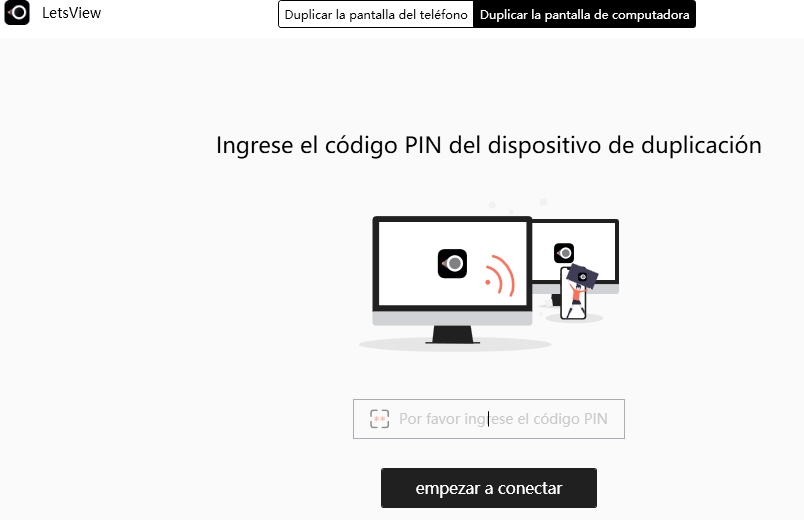
- Finalmente, ejecuta Microsoft Teams en tu PC y comienza una reunión.
>Mostrar equipos de Microsoft en la televisión desde Android o iOS
Esta herramienta también le permite transmitir reuniones de Teams en la televisión si está utilizando un dispositivo Android o iOS.
- Instala la aplicación LetsView en tu dispositivo móvil y TV.
- Inicia la aplicación en ambos dispositivos y asegura la red WiFi.
- En la pantalla de tu móvil, haz clic en el cuadro con dos asteriscos e ingresa un código PIN desde la pantalla de tu televisor.
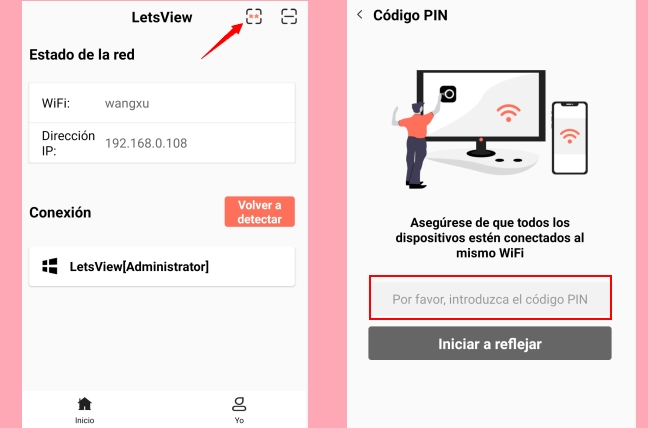
- Para transmitir Microsoft Teams a la TV desde Android o iPhone, haz clic en el botón “Iniciar duplicación” en la pantalla de tu móvil.
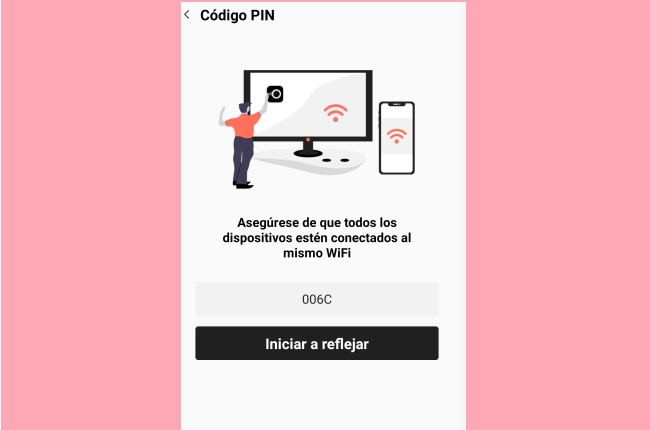
- Nota: en caso de que el proceso no haya tenido éxito en tu dispositivo iOS, vaya al Centro de control de tu móvil y presiona Reflejar Pantalla. Después de eso, selecciona el nombre del televisor.
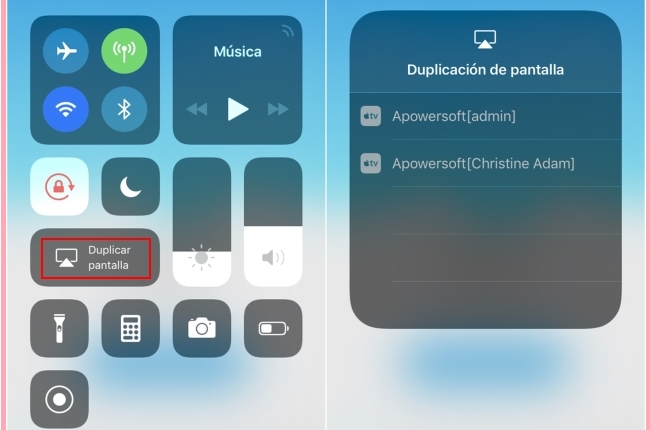
- Comienza a usar la aplicación Microsoft Teams y disfruta de una experiencia de visualización más amplia.
Conclusión:
No necesitas limitar el uso de Microsoft Teams solo a tu ordenador o teléfono móvil. Al usar las herramientas anteriores, ahora puedes transmitir Microsoft Teams en la televisión y disfrutar de una visualización de pantalla más grande. Ambas herramientas son gratuitas pero potentes, solo pruébalas y elige la que más te guste.

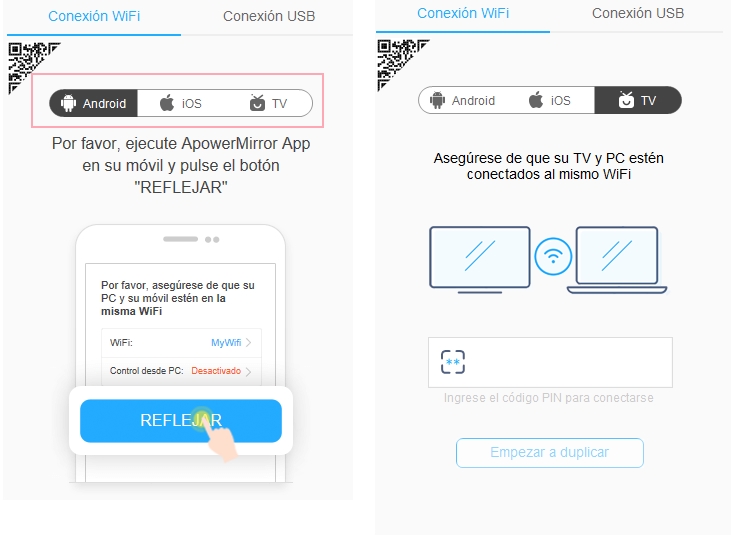
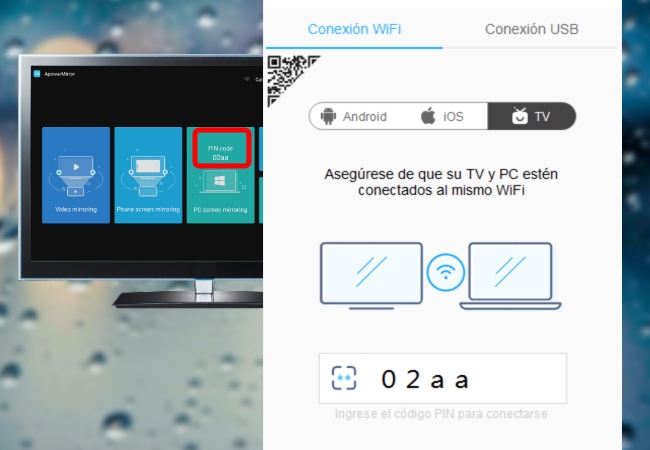
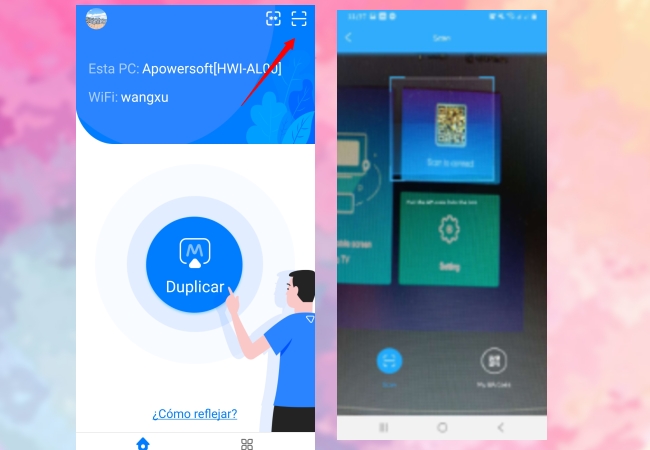
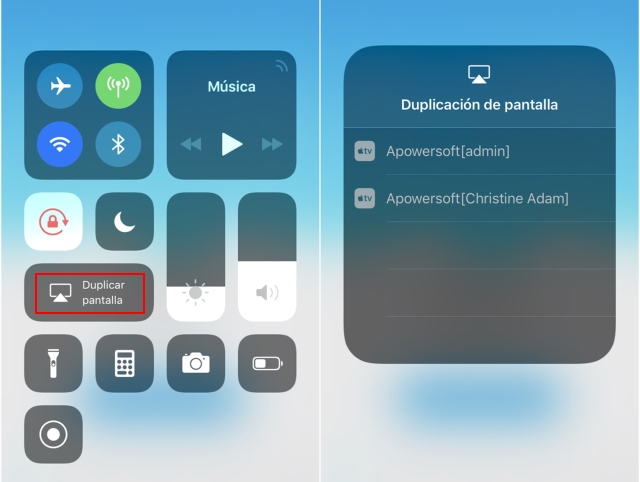
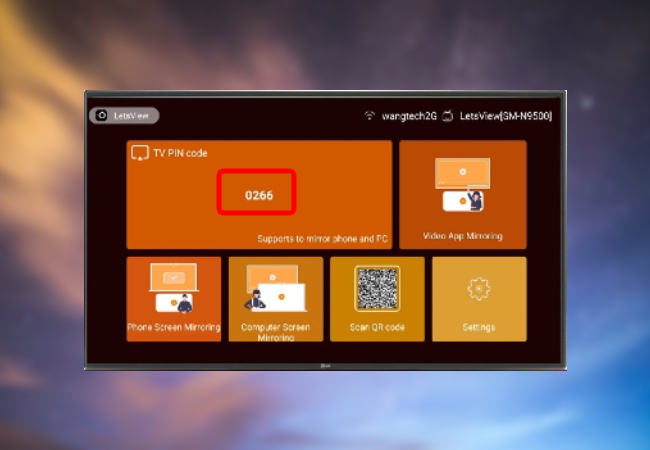 .
.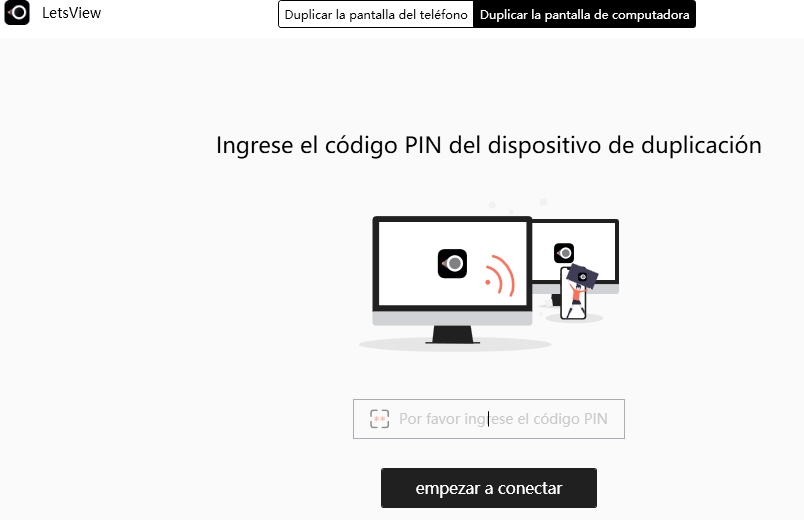
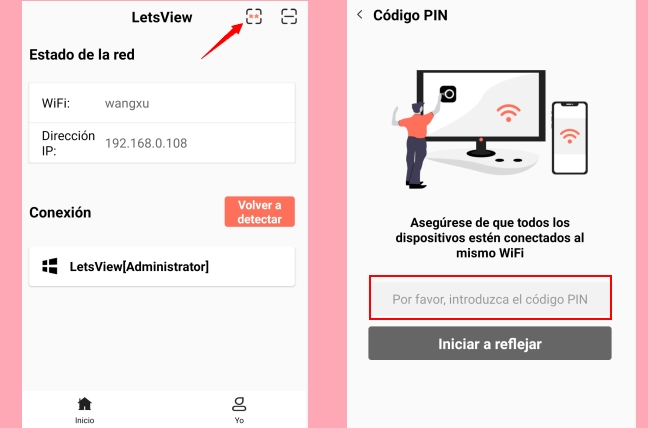
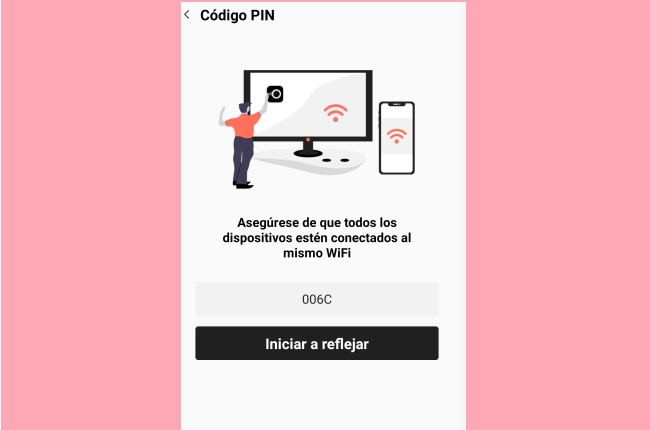
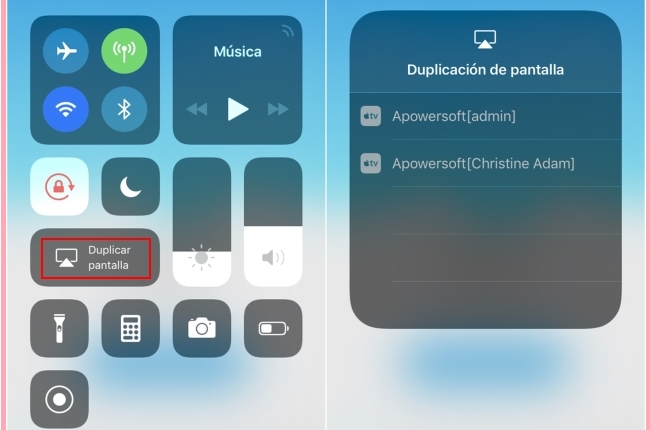

Dejar un comentario